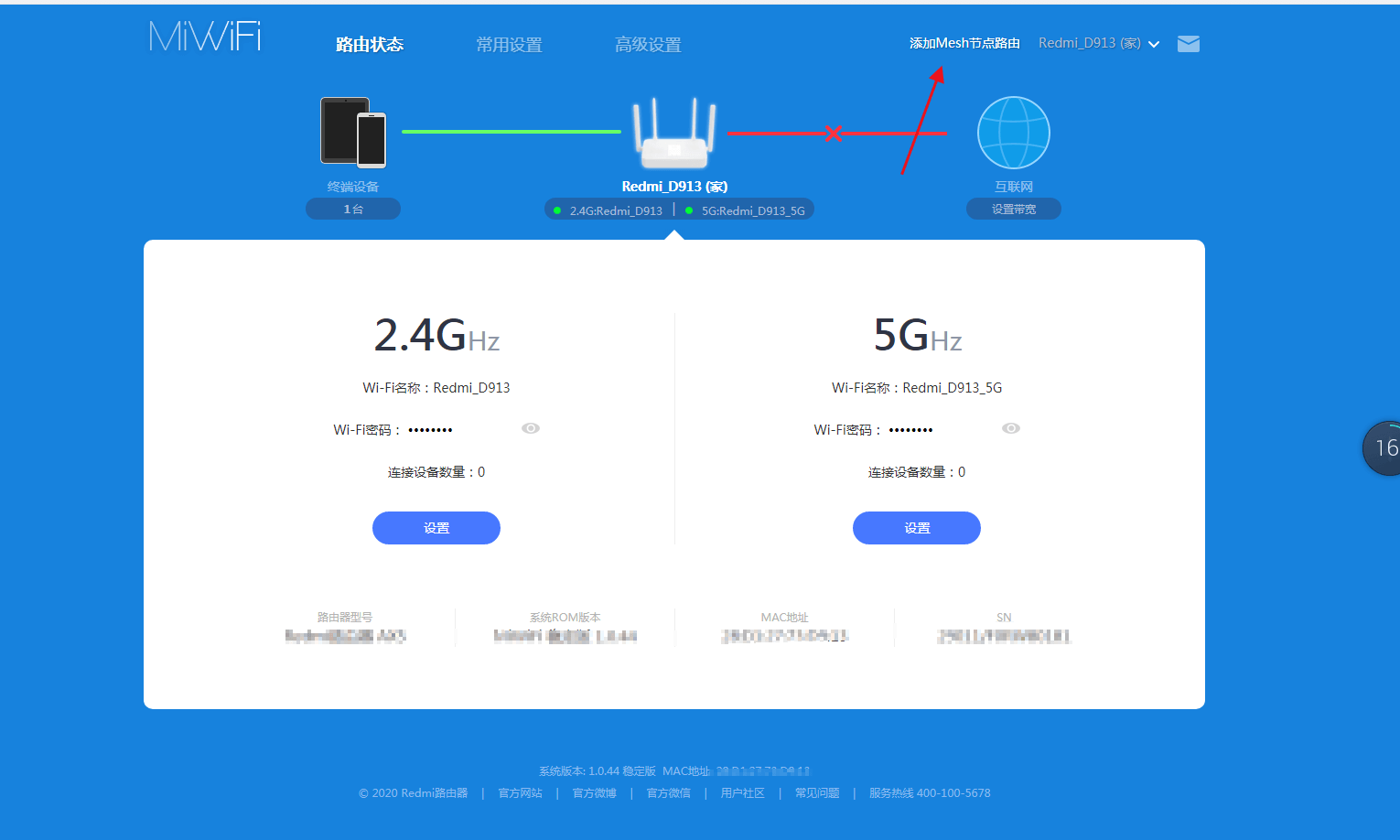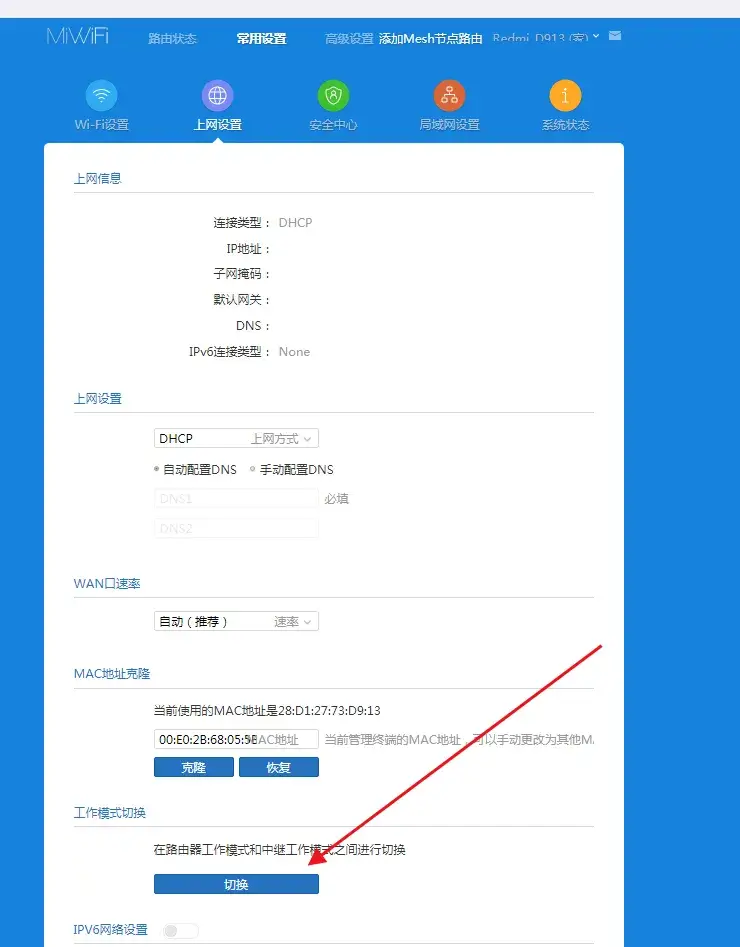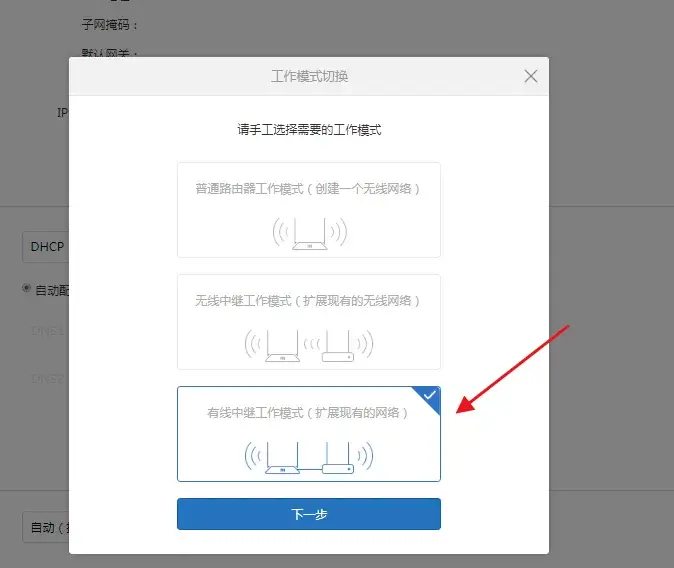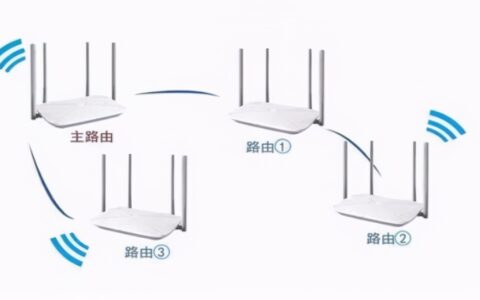本文介绍了小米路由器组网教程步骤,分别为无线Mesh组网跟有线组网,适用于小米路由器跟红米路由器,路由器组网请确保你的小米路由器支持该功能,一些老款的小米路由器是没有这个功能的,本教程以小米AX系列的无线路由器为例。

组网重要事项:
- 无线组网适用范围(500M以下宽带,无网线布局环境)
- 有线组网适用范围(家庭已经预埋网线)请优先选择有线组网,速度更快更稳定。
- 所有网线接口都需要遵循上级路由器LAN—–下级路由器WAN。
- 分路由器需放在主路由器信号55db处,(50-60之间都可以。)这样才能减少延迟增大。
- 路由器切换信号值大约在60-75db附近,如果不知道信号如何检查请安卓下载WiFi魔盒或者网络百宝箱,参考WiFi魔盒使用教程。
- 如需使用WiFiAPP管理请将路由器重置后于小米WiFi APP绑定即可使用。
- 路由器中继模式下,APP部分功能会失效。
- 如果两个路由器之前距离过近会存在切换频繁问题。建议用户将WiFi信号调整为节能或者标准。
- 信号质量非常重要,如果想全屋无缝漫游建议使用WiFi魔盒或者网络百宝箱检查组网后的全屋信号,使用漫游测试即可进行测试。
组网阶段:
普通组网(适用于小米AX路由器当主路由器)
无线组网:将主路由器于分路由器放置在1米处,然后打开主路由器管理界面(192.168.31.1),进入电脑版管理界面。在右上角有一个添加Mesh节点路由器,然后点击开始搜索,出现分路由器时候选择分路由器,然后点击下一步即可。
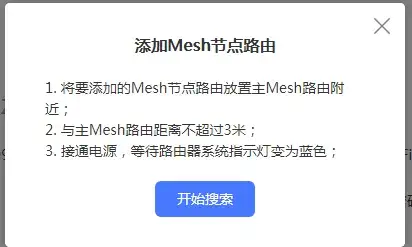
有线组网:分路由器只有一台,参考无线组网,组网成功后,将路由器插上网线即可。
分路由器大于两台,在第一台进行无线组网后,把所有分路由器插上网线即可开始组网。
AP组网(适用于有软路由、其他路由器做主路由器以及光猫拨号且网线数量少的情况)
第一步:将小米AX路由器调整为中继模式。参考下图,进行设置,中继完成需要记住,此路由器的IP。忘记可重置进行设置。
无线组网:将主路由器于分路由器放置在1米处外,然后打开小米路由器网页管理界面192.168.31.1,进入电脑版管理界面。在右上角有一个添加Mesh节点路由器,然后点击开始搜索,出现分路由器时候选择分路由器,然后点击下一步即可。
有线组网:分路由器只有一台,参考无线组网,组网成功后,将路由器插上网线即可。
分路由器大于两台,在第一台进行无线组网后,把所有分路由器插上网线即可开始组网。
组网拆除方法:
需要将拆除的路由器单独,独立出来,然后插上电源进行重置,如果你的上级路由器已近进行组网,插上网线会自动进行组网工作。子、主路由器的拆除组网模式都需要进行独立重置。